Bookings-appen i Microsoft Teams erbjuder ett enkelt sätt att schemaläggavirtuella avtalade tider, till exempel hälso- och sjukvårdsbesök, ekonomiska konsultationer eller lärares kontorstid.
Schemaläggare kan hantera kalendrar för flera avdelningar och personalgrupper, och även kommunikationen med interna och externa deltagare, från en och samma miljö. De virtuella avtalade tiderna hålls via Microsoft Teams-möten, som ger en robust videokonferensupplevelse.
Här är fem saker du bör veta innan du börjar med appen:
1. Bookings erbjuder upplevelser som är skräddarsydda för olika branscher
När du konfigurerar Bookings för din organisation eller avdelning uppmanas du att välja någon av följande affärstyper:
|
Sjukvård |
Försäljning |
|
Utbildning |
Rekrytera |
|
IT-support |
Övrigt |
När du har gjort det får du språk som är specifika för din företagstyp i mallarna för avtalade tider och e-post. Du kan alltid välja Annat för en mer universell upplevelse.
2. Din organisation kan ha en eller flera bokningskalendrar
Fundera på om det är vettigt för externa deltagare att få ett bokningsmeddelande via e-post från din organisation eller från en viss avdelning. Det kan hjälpa dig att bestämma om du vill konfigurera en eller flera bokningskalendrar , samt vad du vill namnge var och en av dem. Varje bokningskalender har plats för upp till 40 anställda, så stora organisationer väljer ofta att konfigurera kalendrar efter avdelning.
3. Det är enkelt och flexibelt att schemalägga bokningar
Att schemalägga en bokning innebär att fylla i ett enkelt formulär och lägga till deltagare. Du kan även lägga till interna anteckningar och ställa in olika påminnelser för externa deltagare och personal.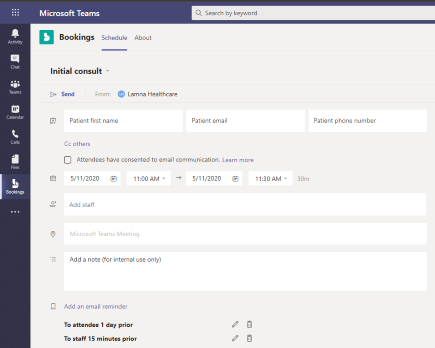
Du kan spara tid genom att skapa olika typer av avtalade tider. Varje gång du väljer en typ av avtalad tid för en bokning skickas automatiskt den information som du har lagt till (t.ex. parkeringsbeskrivningar och information om avtalad tid) till deltagarna.
4. Deltagare kan ansluta till en bokning, med eller utan ett Teams-konto
Deltagare – både interna och externa – kommer att ha en länk för att ansluta till Teams-möten i varje e-postmeddelande eller kalenderhändelse som är relaterad till bokningen.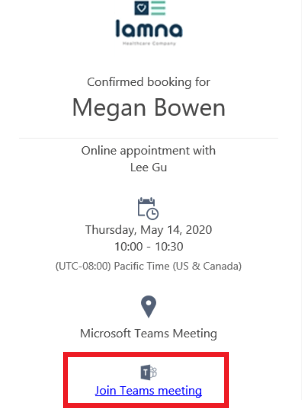
På skrivbordet kan deltagarna ansluta på webben eller ladda ned Teams-appen (rekommenderas). Läs mer
På mobilen måste deltagarna ladda ned Teams-appen, även om de har möjlighet att gå med som gäst eller Skapa ett konto. Läs mer
5. Extra funktioner är tillgängliga i Bookings-webbappen
Bookings-appen i Teams ger ett effektivt arbetsflöde för att schemalägga och genomföra virtuella avtalade tider, men med Bookings-webbappen kan du vidta ytterligare åtgärder, till exempel:
-
Publicera en schemaläggningssida för självbetjäning
-
Ange en logotyp för ditt företag
-
Ange kontorstid
Om du vill använda dessa ytterligare funktioner väljer du (...) Fler alternativ i det övre högra hörnet av skärmen och sedan Öppna Bookings-webbappen.
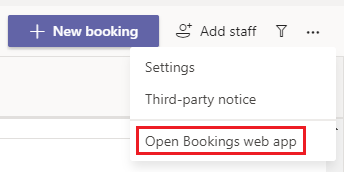
Mer information finns i supportinnehållet för Bookings-webbappen.










